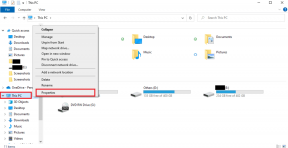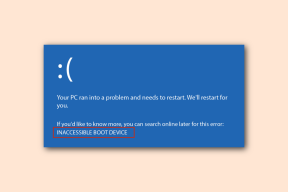كيفية تمكين مراقبة المنزل على برنامج Echo Show 8 (الجيل الثاني)
منوعات / / July 22, 2022
تجمع شاشة العرض الذكية Amazon Echo Show 8 2nd Generation (سنسميها ببساطة Echo Show 8 في هذا المنشور) مجموعة من الميزات الجذابة. من السماح لك قم بتعيين صورك كخلفية لمضاعفة دوره كمركز منزلي ذكي ، يمكنه بالتأكيد فعل الكثير. ميزة أخرى رائعة هي قدرتها على مضاعفة ككاميرا مراقبة منزلية. نعم ، لقد قرأت ذلك بشكل صحيح.
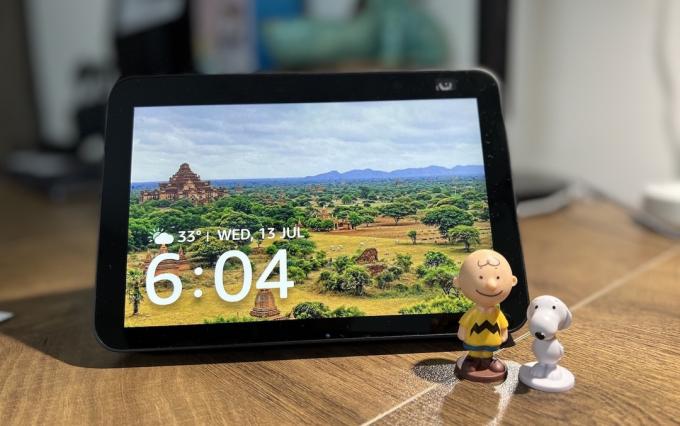
يمكنك تمكين المراقبة المنزلية على Echo Show 8 بسهولة. إذا دعت الحاجة ، يمكنك مشاهدة المشهد أمام الجهاز عن بعد. الآن بعد أن يتجه أشخاص مثلنا ببطء إلى المكاتب ، أصبحت هذه الميزة مفيدة في كثير من الأحيان أكثر مما تعرف.
قبل المضي قدمًا ، دعنا نخبرك أن جهاز Echo يمكن أن يعمل فقط كجهاز مراقبة منزلية ، أي يمكنك فقط عرض البث المباشر من الكاميرا. على عكس كاميرات مراقبة منزلية مخصصة، لن تتمكن من تحريك الكاميرا. نعم ، لا يوجد عرض بزاوية 360 درجة.
الآن بعد أن تمت تسويتها ، دعنا نرى كيفية تمكين المراقبة المنزلية على Echo Show 8 (الجيل الثاني). ولكن قبل ذلك ، إليك بعض المنشورات الرائعة المتعلقة بـ Amazon Alexa و Echo Show 8.
- هذه هي الطريقة قم بتشغيل YouTube Music على Amazon Echo
- اكتشف 11 شيئًا رائعًا حول منبهات Amazon Echo يجب ان تعرف
- هنا الأفضل مراوح سقف ذكية تعمل مع اليكسا
كيفية تمكين مراقبة المنزل على برنامج Echo Show 8 (الجيل الثاني)
الخطوة 1: في برنامج Echo Show الخاص بك ، قم بالتمرير لأسفل من أعلى الشاشة الرئيسية وانقر فوق الإعدادات.

بعد ذلك ، قم بالتمرير لأسفل حتى ترى خيار الكاميرا وحدده.

الخطوة 2: قم بتبديل مفتاح "مراقبة المنزل".

الآن ، سيُطلب منك التحقق من الحساب. اضغط على متابعة.

الخطوه 3: أدخل كلمة المرور الخاصة بك لتمكين Home Monitoring على Echo Show 8 واضغط على زر Done. الآن ، هذا هو نصف الجسر الذي تم عبوره.

الخطوة الرابعة: على هاتفك الذكي ، افتح تطبيق Alexa وحدد الأجهزة من الشريط السفلي. حدد Echo & Alexa في الأعلى.

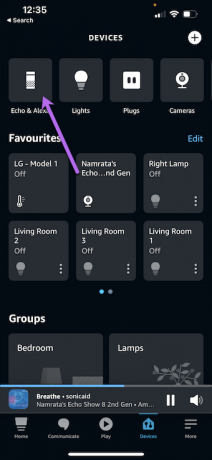
حدد Echo Show 8 من القائمة.
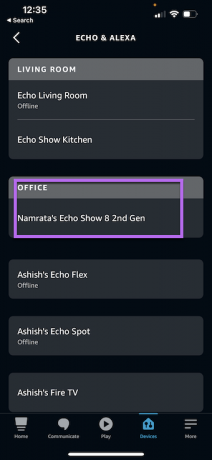
الخطوة الخامسة: بمجرد الانتهاء من ذلك ، انقر فوق الإعدادات في الزاوية العلوية اليمنى وقم بالتمرير لأسفل حتى ترى خيار الكاميرا.
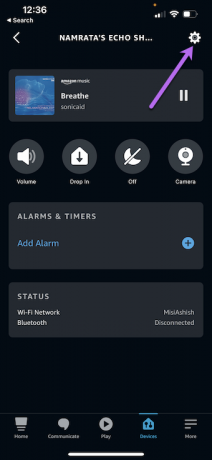
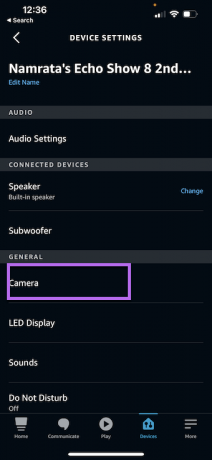
الآن سوف تكون قادرًا على مشاهدة البث المباشر. بسيط ، أترى؟
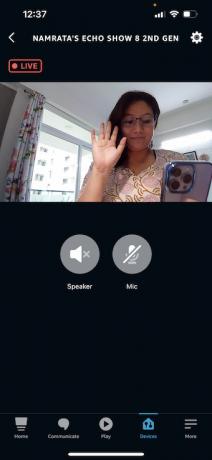
بدلاً من ذلك ، يمكنك النقر فوق خيار الكاميرا ضمن "الأجهزة" والنقر فوق الجهاز الذي اخترته.
تعد أجهزة Alexa وأجهزة Echo مساعدين صوتيين ذكيين ، وسيكون من العار إذا لم يدعموا الأوامر الصوتية للكاميرا. لحسن الحظ ، ليس هذا هو الحال.
إذا كان لديك أجهزة أخرى تدعم Alexa مع شاشة (هاتف ، Echo Show ، FireTV ، وما إلى ذلك) ، يمكنك فقط أن تقول ، "Alexa ، أرني [اسم الجهاز]" ، وسيقوم الجهاز بالعمل. الشيء الوحيد الذي يجب تذكره هنا هو إعطائه اسمًا يسهل تذكره / نطقه.
إعدادات مراقبة المنزل على Echo Show 8
على الرغم من أنها ليست كاميرا أمان تقليدية ، إلا أنها تقدم العديد من الخيارات. على سبيل المثال ، يمكنك بدء محادثة من خلال النقر على زر الميكروفون. اعتمادًا على قوة شبكتك ، ستنقل صوتك عبرها على الفور تقريبًا.
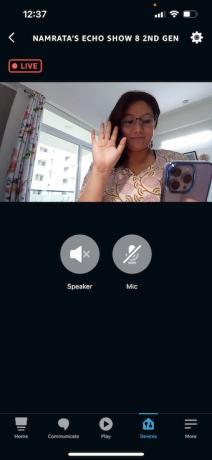
في الوقت نفسه ، إذا كنت تستخدم برنامج Echo Show للتحقق من صديقك المغطى بالفرو ، فستساعدك نقرة بسيطة على زر مكبر الصوت في سماع ما سيقوله.
يتم نقل الصوت في كلتا الحالتين بشكل فوري تقريبًا. ومع ذلك ، فإنه يعتمد على قوة الإشارة على كلا الطرفين.
الصفحة الرئيسية مراقبة إعدادات الخصوصية على Echo Show 8
عندما يتعلق الأمر بأجهزة المراقبة المنزلية ، فأنت تريد إعداد الخصوصية المناسب حتى لا يتمكن أي شخص آخر من الاستفادة بشكل غير ضروري من الميزات دون علمك. يأتي برنامج Echo Show 8 مزودًا بعدة إعدادات للخصوصية.
1. مصراع الخصوصية
حزم الجيل الثاني من برنامج Echo Show 8 أ مصراع الخصوصية اليدوي في القمة. وخلافًا لكاميرات الأمان القياسية أو كاميرات الويب ، لا يحتوي برنامج Echo Show على أي مؤشر LED للكاميرا. ويمكن تفويت التنبيه (المزيد عن ذلك لاحقًا) بسهولة.
لحسن الحظ ، يوفر شريط التمرير اليدوي الموجود في Echo Show 8 الخصوصية اللازمة. لكنها محدودة.
على سبيل المثال ، ستستمر وظيفة الميكروفون ومكبر الصوت في العمل على النحو المنشود. لذلك حتى إذا لم يتمكن شخص ما من مشاهدتك (أو في منزلك) ، فسيظل بإمكانه سماع الصوت. ومثل ميزة الإعلان ، سيكونون قادرين على التواصل معك حتى إذا كان مصراع الخصوصية مغلقًا.
2. انذار
إلى جانب مصراع الخصوصية اليدوي ، يحتوي Echo Show 8 على وظيفة تنبيه. بشكل افتراضي ، تتيح لك الشاشة الذكية معرفة متى يتم بث الكاميرا. وإذا لم تكن مرتاحًا ، فيمكنك دائمًا النقر فوق الزر Stop لإيقاف تشغيله.

ومع ذلك ، من السهل تفويت اللافتة ، خاصة إذا كان ظهرك على Echo Show 8. في مثل هذه الحالة ، يساعد التنبيه دائمًا.
لتمكين التنبيه ، توجه إلى الإعدادات في Echo Show 8 وحدد الكاميرا من القائمة.

بمجرد الانتهاء من ذلك ، قم بتبديل مفتاح التنبيه الصوتي بحيث تسمع ping عندما تكون الكاميرا نشطة.
3. زر كتم الصوت
قد لا يعمل هذا الإعداد بنفس الطريقة عبر جميع أجهزة Echo Show. ومع ذلك ، لم تعمل خلاصة الكاميرا كما هو معلن عندما ضغطنا على زر كتم الصوت في برنامج Echo Show 8. لم نتمكن من مشاهدة الخلاصة ولا يمكننا استخدام الميكروفون.
مرة أخرى ، قد يكون شيئًا لمرة واحدة ، وبالتالي ، قد لا يعمل على جهازك.
التلال تملك أعينا
هذه هي الطريقة التي يمكنك بها استخدام Echo Show 8 (الجيل الثاني) كجهاز مراقبة. وإذا كنت تريد أن يكون برنامج Echo Show الخاص بك عبارة عن شاشة ذكية بسيطة ، فيمكنك تعطيل الإعدادات وتغطية الكاميرا.